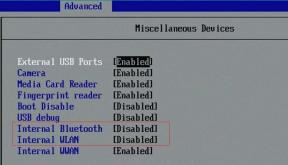4 найкращі способи керування налаштуваннями субтитрів на Amazon Fire TV Stick
Різне / / August 22, 2022
Amazon Fire TV Stick дозволяє транслювати ваші улюблені фільми та шоу на Prime Video та інших потокових платформах, таких як Netflix, Hulu, Mubi тощо. Додавши пару крутих гаджетів, ви зможете покращити роботу з Fire TV Stick вдома.

Разом з зміна кольору субтитрів на ПК та мобільному пристрої, ви також отримуєте деякі параметри на Fire TV Stick для налаштування субтитрів під час перегляду вмісту на Prime Video. Ми зібрали найкращі способи керування налаштуваннями субтитрів на Amazon Fire TV Stick. Рішення, згадані в цій публікації, застосовуються до всіх моделей Fire TV Stick.
Перш ніж рухатися вперед, рекомендуємо перевірити, чи використовуєте ви останню версію Fire OS на Fire TV Stick. Ось як перевірити це на Fire TV Stick.
Крок 1: На головному екрані Fire TV виберіть значок налаштувань у правому куті.

Крок 2: Виберіть My Fire TV із параметрів.
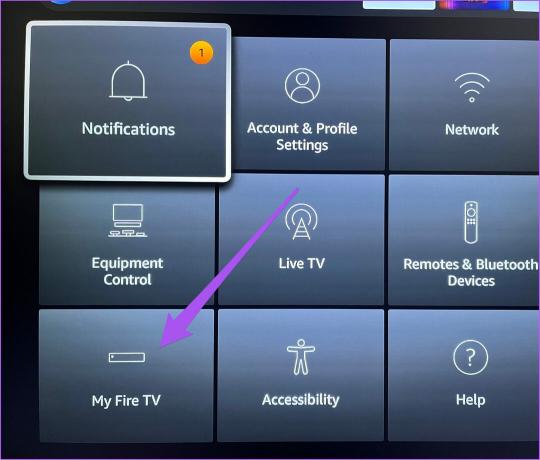
крок 3: Виберіть «Про» зі списку параметрів у розділі «Мій Fire TV».

крок 4: Перейдіть до Перевірити наявність оновлень.

Якщо ви бачите доступне оновлення Fire OS, завантажте та встановіть його на свій Fire TV Stick.
1. Змінити текст субтитрів
Першим варіантом налаштування субтитрів є зміна зовнішнього вигляду тексту субтитрів. Ви можете змінити параметри за замовчуванням, такі як розмір тексту, колір, стиль шрифту та стиль країв субтитрів. Це допоможе вам покращити розбірливість субтитрів залежно від рівня кольору, який використовується для фільму чи шоу, яке ви переглядаєте. Якщо комусь у вашій родині важко читати невеликий текст, ви можете збільшити розмір, а також змінити колір субтитрів.
Ось як це зробити.
Крок 1: Виберіть піктограму налаштувань праворуч на головному екрані Fire TV.

Крок 2: Виберіть Спеціальні можливості з параметрів.

крок 3: У розділі Доступність виберіть Субтитри.

крок 4: Виберіть Текст зі списку параметрів.

Тепер у вас є п’ять варіантів зміни тексту субтитрів – розмір, колір, непрозорість, шрифт і стиль країв.
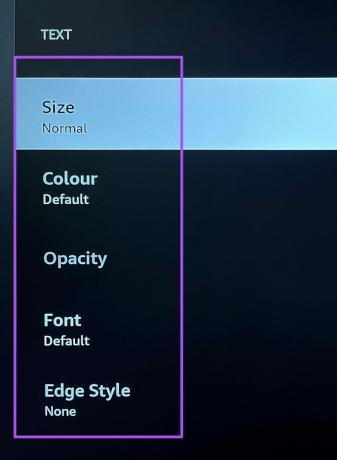
крок 5: Щоб налаштувати субтитри, виберіть будь-який варіант на свій розсуд.
Наприклад, ви можете вибрати Колір, щоб змінити колір субтитрів. Попередній перегляд цього ж буде видно на екрані телевізора.

Ви можете використовувати Непрозорість після зміни інших параметрів.

2. Змінити фон тексту субтитрів
Наступним варіантом є зміна фону тексту субтитрів під час перегляду вмісту на Fire TV Stick. Це ще один чудовий спосіб покращити розбірливість тексту субтитрів і вберегти панель телевізора від проблем з вигорянням, особливо на OLED-телевізорах. Ось як отримати доступ до цієї функції та використовувати її.
Крок 1: Виберіть піктограму налаштувань праворуч на головному екрані Fire TV.

Крок 2: Виберіть Спеціальні можливості з параметрів.

крок 3: У розділі Доступність виберіть Субтитри.

крок 4: Виберіть «Тло тексту» зі списку параметрів.

У вас є два варіанти – колір і непрозорість.

Ви можете змінити колір фону тексту субтитрів, а потім контролювати його непрозорість.
3. Змінити фон вікна субтитрів
Третім варіантом керування субтитрами у Fire TV Stick є вибір фону вікна субтитрів. Це означає, що ви можете збільшити розмір вікна субтитрів і змінити колір фону на свій вибір. Ось як користуватися цією функцією.
Крок 1: Виберіть піктограму налаштувань праворуч на головному екрані Fire TV.

Крок 2: Виберіть Спеціальні можливості з параметрів.

крок 3: У розділі Доступність виберіть Субтитри.

крок 4: Виберіть «Тло вікна» зі списку параметрів.

Знову у вас є два варіанти – колір і непрозорість.
крок 5: Виберіть потрібний колір фону вікна. Це вмикає параметр Непрозорість, щоб налаштувати його для вікна субтитрів.

4. Використовуйте веб-налаштування Amazon для субтитрів
Налаштувати субтитри під час перегляду Prime Video у браузері на робочому столі – це природно. Останній параметр у налаштуваннях субтитрів на Fire TV Stick дозволяє перенести всі ці налаштування, щоб використовувати їх на Fire TV Stick. Ось як скористатися цією опцією.
Крок 1: Виберіть піктограму налаштувань праворуч на головному екрані Fire TV.

Крок 2: Виберіть Спеціальні можливості з параметрів.

крок 3: У розділі Доступність виберіть Субтитри.

крок 4: Виберіть «Використовувати веб-налаштування Amazon для субтитрів Prime Video», щоб увімкнути його.
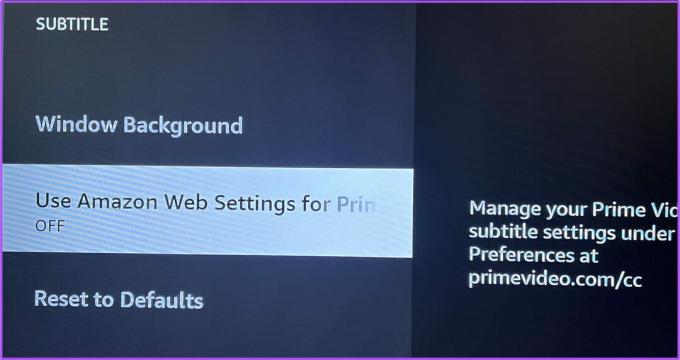
Підписується на субтитри
Amazon Fire TV Stick дозволяє контролювати, як ви переглядаєте субтитри. Але іноді користувачі Fire TV Stick стикаються з різними проблемами під час використання його на телевізорі. Ми охопили кілька публікацій із зазначенням рішень для Звук Fire TV Stick не працює і Fire TV Stick не завантажує програми. Ви можете перевірити їх, якщо ви стикалися з такими проблемами.
Востаннє оновлено 22 серпня 2022 р
Стаття вище може містити партнерські посилання, які допомагають підтримувати Guiding Tech. Однак це не впливає на нашу редакційну чесність. Вміст залишається неупередженим і автентичним.